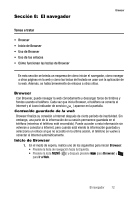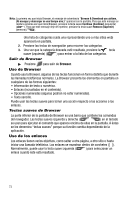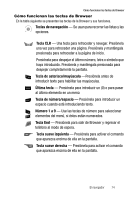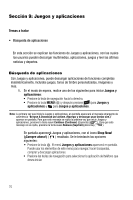Samsung SCH R500 User Manual (SPANISH) - Page 80
Guardar, Borrar, Cámara, Opción, Temporizador, automático, Fotos múltiples, Fotos, múltiples, Foto
 |
View all Samsung SCH R500 manuals
Add to My Manuals
Save this manual to your list of manuals |
Page 80 highlights
En pantalla aparecerá el mensaje "Loading... (Cargando...)", seguido por la pantalla del visor de la cámara. (Consulte "Disposición de las pantallas", en la página 79, para obtener más información.) Nota: También puede activar la cámara presionando la tecla suave MENÚ ( ) y después presionando ghi (para Multimedios) y para Cámara. 2. Usando la pantalla como visor, apunte la cámara a lo que desea fotografiar. 3. Presione la tecla cuando la imagen que desea capturar aparezca en la pantalla. 4. Presione la tecla suave Guardar (izquierda) ( ) para guardar la imagen en la memoria. 5. Presione la tecla suave Borrar (derecha) ( ) para guardar la foto. Consejo:Puede cambiar una serie de ajustes de la cámara para que se adapte a los usos particulares de sus fotos. Consulte "Opciones de la cámara", en la página 82, para obtener más información. Toma de fotos múltiples Cuando desee tomar fotos de sujetos en movimiento o de sujetos que difícilmente pueden posar, como niños y mascotas, el modo Fotos múltiples de la cámara simplifica el proceso de tomar varias fotos rápidamente, una después de la otra. Después de tomar Fotos múltiples, la cámara muestra miniaturas de las fotos que acaba de tomar automáticamente para que pueda seleccionar las mejores y eliminar el resto. 1. En el modo de espera, presione y mantenga presionada la tecla de la Cámara ( ), ubicada en el costado derecho del teléfono. En pantalla aparecerá el mensaje "Loading... (Cargando...)" seguido por la pantalla del visor de la cámara. (Consulte "Disposición de las pantallas", en la página 79, para obtener más información.) Nota: También puede activar la cámara presionando la tecla suave MENÚ ( ) y después presionando ghi (para Multimedios) y para Cámara. 2. Presione la tecla suave Opción (derecha) ( ). En pantalla aparecerá la barra de menú de las opciones con el icono de Temporizador automático ( ) resaltado. 3. Presione la tecla de navegación hacia la izquierda y derecha hasta resaltar el icono de Fotos múltiples ( ). Las opciones siguientes de Fotos múltiples aparecerán en pantalla: • Foto en serie - Le permite tomar una serie de 3 ó 5 fotos. • Foto dividida - Le permite tomar un mosaico de 4 ó 9 fotos. • Automático/Manual - Le permite seleccionar tomar fotos múltiples automáticamente (rápidamente una detrás de la otra) o tomar cada foto sucesiva manualmente. 77